Автор:Caliente
Версия:2.7
Язык:английский
Описание:
Это графический редактор, предназначенный для редактирования мешей любых тел и одежды. Представляет из себя два модуля - первый для редактирования тел, второй - для подгонки одежды под тела.
Обновление:2.7
* Unified UNP: улучшен вес для тел UUNP, UUNP HDT, UUNP Special и ног UUNP
* Unified UNP: удален UUNP HDT+ (используйте UUNP Special или UUNP HDT)
* Unified UNP: добавлена опциональная опция ножки для XPMSE от автора Halofarm, называется "Unified UNP Feet (XPMSE)"
* BodySlide: теперь добавлено сканирование bsa. файлов с текстурами и будут загружаться, если текстуры не были найдены и не идут как свободные файлы
* BodySlide: добавлен менеджер для редактирования и создания группы файлов
* BodySlide: изменены пути текстур
* Outfit Studio: добавлен ползунок "Slider -> Import TRI Morphs..."
* Outfit Studio: интегрированные настройки кисти
* Outfit Studio: отключена ось пересечения границы в соответствии с весом тела и копирования
* Outfit Studio: улучшена производительность с весом кисти
* Outfit Studio: произведены изменения способ переименовывания повторяющихся форм
* Outfit Studio: добавлена рабочая директория для загрузки проектов через Mod Organizer
* Outfit Studio: справки рекомендации больше не нужны для сохранения проекта
* Outfit Studio: исправлены различные баги, связанные с использованием "Keep other shapes" при загрузке нарядов
* Outfit Studio: карты нормалей для кожи с затенением в списке нарядов больше не генерируются
* Outfit Studio: исправлен вылет при наведении курсора мыши на meshes слишком рано
* Outfit Studio: Исправлен экспорт obj для NiTriStripsData
Возможности:
- Создание собственных тел и форм тела на основе имеющихся
- Возможность подгружать слайдеры настроек для новых тел (если авторы тела озаботятся этим)
- Подгонка любой игровой брони под любое тело, включая броню из модов
- Поддержка физики тела BBP/TBBP/HDT (требуется совместимый скелет XP32 или XPMS)
- Всё наглядно видно в редакторе в реальном времени
Внимание:
Браться за программу стоит тем, кто хоть отдалённо понимает, что к чему лежит в папке DATA и за что отвечает
От себя:
Я покажу работу программы на примере тела UNP, т.к. использую именно его для игры. Но для остальных тел процесс схож, включая тела с физикой
Нам понадобится:
1. BodySlide 2 and Outfit Studio v.2.7 и выше
2. Bodyslide UNP/B v0.5 preview (это мой пример, вы можете использовать свои реплейсеры тел) Начиная с версии 2,6 может быть неактуально, т.к. имеется уже встроенный.
3. BSAopt - Bethesda Archive Management and Optimization - для вскрытия BSA архивов (понадобится для изменения игровой одежды) или если одежда из модов идет в bsa. файле
4. NifScope - лучше иметь дабы восстановить нормали. Ну и для просмотра мешей полезен
Бонусы:
5. Vanilla Outfits v0.2 (Skyrim + DLC outfits) - готовые слайдеры ванильной брони под тела UNP. Кто не хочет заморачиваться с подгоном в редакторе и играет с обычными UNP телами – может сразу их использовать
6. Caliente's Vanilla Outfits for CBBE - то же самое для тел CBBE
Требования:
- Skyrim
- Microsoft Visual C++ 2013 Redistributable (x86)
Установка:
1. BodySlide 2 and Outfit Studio. Из архива поместить всю папку CalienteTools в папку DATA игры. Так написано у автора, но, по факту, работает откуда угодно
2. Если версия ниже 2,6, то устанавливаем Bodyslide UNP/B v0.5 preview. Скидываем содержимое папки Bodyslide_UNP_body_0.5_ preview в папку BodySlide. НЕ подтверждаем перезапись файлов
3. BSAopt - Bethesda Archive Management and Optimization. Выбираем BSAopt x64.exe или BSAopt x32.exe и скидываем в любое место. Установка не требуется
4. NifScope. Запускаем установщик и следуем инструкции. Ставить куда угодно
Предисловие:
Из-за большого количества текста объясню – что в каком разделе искать
Раздел 1 – работа в BodySlide с настройками и изменениями тел/брони
Раздел 2 – работа в Outfit Studio. Если вы хотите подогнать любую броню под любое тело с последующими настройками в BodySlide. Так же эта техника годится для тех, кто хочет уже существующую (подогнанную броню) увидеть и отредактировать в BodySlide.
Раздел 3 – если вы хотите просто подогнать любую броню под любое тело
Раздел 4 – для тех, кто хочет добавить физику к моделям брони
Раздел 5 – тонкости и некоторые возможности
Раздел 1. Редактируем тела или сделай себя сам
*1.Запускаем BodySlide.exe

- Outfit/body – тут выбираем тело, которое будем менять
- Preset – готовые варианты для загруженного тела. Можно сохранить свой пресет кнопкой Save Preset
- Правее фильтры. Можно, если большой список тел и, выбирать что будет отображать
- Левая колонка слайдеров – Low Weight. Эти слайдеры отвечают за то, как будет выглядеть ваш персонаж при самом маленьком весе в игре (крайнее левое положение ползунка веса)
- Правая колонка слайдеров – High Weight. Эти слайдеры отвечают за то, как будет выглядеть ваш персонаж в игре при самом большом весе (крайнее правое положение ползунка веса)
- Кнопки Preview Small, Preview Big – просмотр тел. Худого и толстого соответственно. Можно вызвать эти окошки и двигать ползунки – изменения будут отображаться сразу. Управление: ЛКМ – двигать, колесо мышки – дальше/ближе, ПКМ – вращать
- Все эти слайдеры описывать нет смысла. Для каждого тела они разные, подёргайте – узнаете что за что отвечает.
- Build – когда закончите – жмите и меши скомпилируются. Если просто нажать эту кнопку, то программа перезапишет игровые файлы мешей (см. ниже). Если нажать эту кнопку с одновременно зажатой клавишей Ctrl, то программа предложит выбрать папку для сохранения.
- Batch Build – то же, что и Build, только позволяет применить ваш пресет сразу к нескольким телам. Используется при подгонке одежды. (см. раздел 2).
Open Outfit Studio – см. раздел 2
Внимание!!!
1. Программа сохраняет файлы мешей в папку Data\meshes\actors\character\character assets\, а именно femalebody_0.nif и femalebody_1.nif. Сделайте на всякий случай резервную копию этих файлов.
2. Текстуры хватаются автоматически из установленных. И если вы решили выбрать в Outfit/body тело, которое не используете в игре – текстуры сядут криво. Вот пример. У меня установлено тело UNP, а я выбираю для редактирования тело CBBE. Программа не работает с текстурами, никак не изменяет их. Так что для наглядности лучше работать с теми телами, которые у вас установлены.
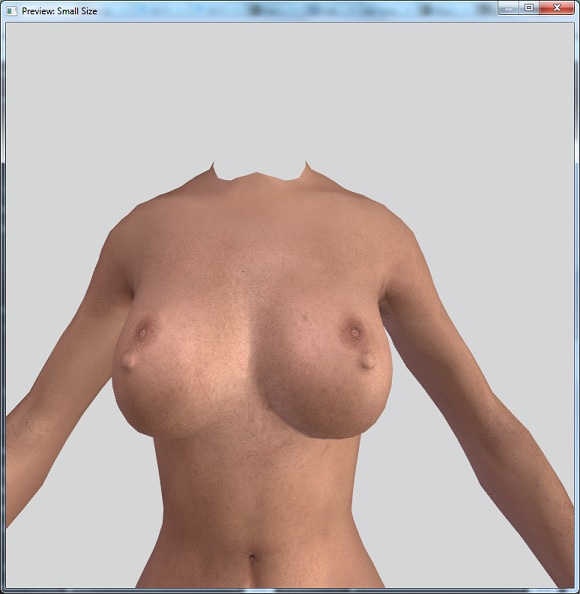
3. Изменяя тело, помните, что текстуры привязаны к вершинам меш-сетки. И если вы что-то увеличите сильно или наоборот уменьшите (измените расстояние между этими вершинами), то текстура будет вынуждена уехать за этими точками и сильно растянуться или сжаться. Это может привести к потере качества текстуры, размазыванию или даже искажению каких-либо деталей кожи.
4. Если вы хотите потом подгонять броню под ваше тело – сохраните пресет вашего тела.
Раздел 2. Броня-одежда или одень себя сам
* Для примера я буду подгонять стальную ванильную броню под тело UNP. Заодно рассмотрим работу с BSA программы BSAopt. Для одежды из модов с незапакованными мешами этот шаг, естественно, пропускается.
Нам понадобится:
- меш тела, под которое хотим подогнать броню
- меш брони
- текстура брони для наглядности
1. Извлекаем меши и текстуры брони с помощью BSAopt
1.1. Запускаем BSAopt
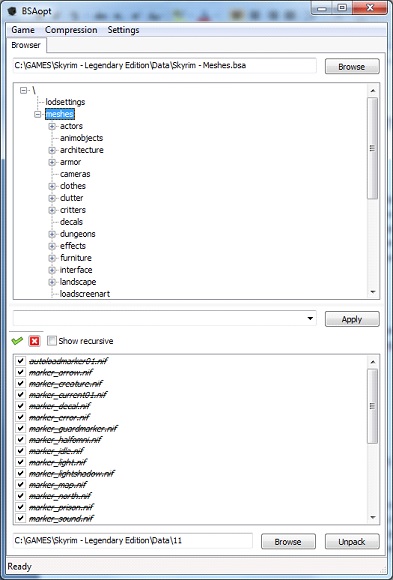
1.2. В меню File выбираем Skyrim
1.3. У верхней строчки нажимаем Browse и выбираем путь до файла DATA\Skyrim – meshes.bsa. Ждём, пока прогрузит. ( ну или до архива bsa с нужным нам мешем)
1.4. В нижней строке указываем путь, куда разархивировать это всё
1.5. В верхней части выделите Meshes и внизу нажмите Unpack. Ждём
1.6. Аналогично поступаем с текстурами – файл Skyrim-textures.bsa

2.0. Подготовка Mesh-файла. Начиная с версии 2,5 этот шаг неактуален!
- В этом разделе мы убедимся, что наша броня подходит для редактирования в Outfit Studio. Проверяем файлы названиеброни_0.nif и названиеброни_1.nif
2.1. Открываем nif файл нашей брони в NifScop
2.2. Раскрываем дерево NiNode
2.3. Раскрываем все ветки NiTriShape
2.4. Проверяем наличие веток NiSkinInstance
2.4.1 Если нет, то переходим к 2.6
2.4.2. Если есть, то ПКМ на этой ветке, выбираем Block -> Convert -> BSDismemberSkinInstance
2.5. Если в шаге 2.4 выполняли пункт 2.4.2, то
2.5.1. В строке меню нажмите "Spells" -> "Batch" -> "Make All Skin Partitions"
2.5.2. Снимите галку "Stripify Triangles" и нажмите ОК.
2.6. Проверяем наличие веток NiTriStrips
2.6.1. Если нет, то переходим к 2.7
2.6.2. Если есть, то ПКМ на ветке, выбираем "Mesh -> Triangulate"
2.7. Сохраняем файл “Save as”

3.0. Начинаем работать над бронёй
3.1. Запускаем Bodyslide
3.2. Нажимаем Open Outfit Studio
3.3. Нажимаем Create a new project… (первая кнопка вверху)
- Особенно внимательные увидят раздел шаблонов ( Use a template). Если развернуть, то там будут шаблоны преднастроек для импорта одежды от одних тел к другим. (см. раздел 3). Это слегка упрощает жизнь, но не ищем лёгких путей. Кто осилит написанное ниже - с этим уж точно справится
3.4. Жмём Use an existing slider set, жмём Browse. Выбирем SliderSets\UNP Body.xml. Это для тех, кто пользуется версией ниже 2,6. Остальные могут либо поступить так же, либо выбрать в раскрывающемся списке Unified UNP.
3.5. В Slider Set name выбираем тело, для которого мастерим. В моём случае UNP body. Жмём Next.
Примечание:
- Вы спросите – а как же тело, которое создал я? Его тут нет! Ответ прост – мы создаём болванку, которую потом будем подгонять под ваше тело.
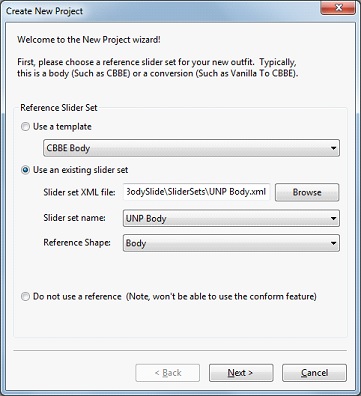
3.6. Заполняем Outfit Name – название вашей брони
3.7. Ставим галочку Load from a nif file и ищем файл брони в распакованной в шаге 3.1 папке meshes. (meshes\armor\steel\f\ - тут меши женской брони стальной)
- Важно: в папке будет 2 файла брони cuirass_0.nif и cuirass_1.nif. Нам нужен файл cuirass_1.nif. Он отвечает за полные фигуры. С нулём – за худые.
3.8. Шаг для тех, кто работает не напрямую в папке DATA. В разделе Textures ставим галочку Use specific file и ищем текстуру для нашей кирасы в распакованных текстурах. Файл steelarmor.dds , без букв n, m в конце. Жмём Finish.
- Примечание: в Беседке схалтурили. Для стальной кирасы текстур женских нет, общие на всех. Для многих вещей так.

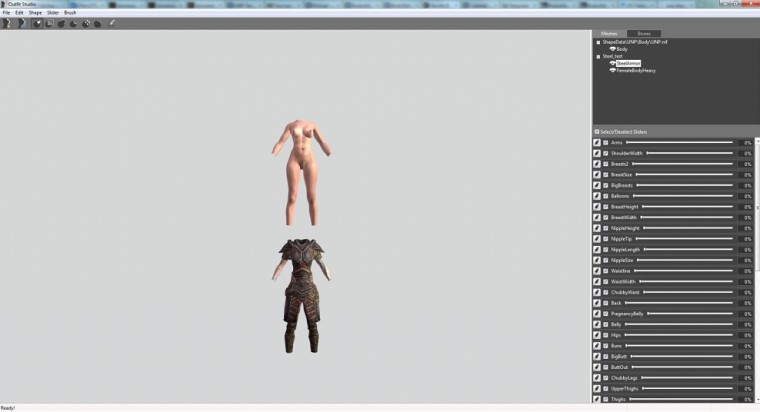
3.9. Жмём Finish
3.10. Видим вот это:

- Я специально взял модель стальной кирасы – она кривая в плане точек привязки. Вообще, ванильные модели почему-то некоторые так выглядят.
3.11. Справа выбираем тело из брони – FemaleBodyHeavy. Идём в меню Shape – move shape. Двигаем, пока не совместим раструбы рукавов. Запомните значения, на которые подвинули. Плохо совместите – в игре кисти руки и ступни будут с зазором.
- Примечание: если расхождение брони и тела-болванки небольшое, попробуйте поставить галочку (в версии 2,6 - кнопка) CBBE to Vanilla.
3.12. Выбираем саму броню SteelArmor справа и двигаем её на такое же значение
- Примечание: некоторые модели состоят из нескольких мешей. Придётся двигать каждую в этом случае.
3.13. Надо избавиться от торчащего ванильного тела. В правой части ПКМ на FemaleBodyHeavy – Delete Shape.
3.14. Теперь самое интересное – начинаем подгонять броню под тело
Навигация:
Колесо мышки – ближе/дальше
ЛКМ – применение кисточки
ПКМ – вращение
Зажатое колесо мышки – перемещение камеры в плоскости экрана
В версии 2,6 добавлены вверху кнопки управления камерой.
- Рядом с названиями мешей справа есть значки. Это способ отображения меша. Полный, каркасный, невидимый
Обзор инструментов:
Панель инструментов расположена сверху, их не так много
Первые две кнопки – создание новых проектов и загрузка слайдов
Navigate and select mashes – при нажатой кнопке мышка будет системная, даже если ткнёте – ничего не испортите. Режим не кисти
Дальше кнопка масок. Если выбрать этот инструмент и поводить по модельке брони, то выделенные места зафиксируются и при попытке их изменить или задев случайно ничего не произойдёт
Кнопка увеличения – увеличивает меш в данной области
Кнопка уменьшения – уменьшает меш в данной области
Кнопка сдвига – сдвигает вершины меша
Кнопка сглаживания – сглаживает резкие переходы
Полезности в меню:
Edit – X Mirror. Тело симметрично ( в большинстве своём) относительно оси Х. Следовательно, при выравнивании тела и брони нестыковки будут так же симметричны. Например, груди торчат одинаково левая и правая. Вот что бы исправляя левую грудь, правая исправлялась автоматически – надо поставить галочку. В противном случае – снять и править каждую отдельно.
Shape – тут можно подвигать, повернуть, отмасштабировать наш меш.
Brush – здесь все параметры кистей. Они снабжены горячими клавишами, так что в меню можно не залезать и подстраивать кисть на лету. Так же, меню с настройками кисти доступно при нажатии пробела.
Clear, Invert, Show Mask – опции для работы с масками. Очистить, инвертировать, отобразить соответственно.
И так, пользуясь этими знаниями и инструментами, выбираем справа меш нашей брони (StellArmor) и начинаем подгонять её по фигуре.
Несколько моментов для достижения хорошего результата:
- не стесняйтесь пользоваться масками. В узких местах на стыке текстур они просто необходимы.
- не забывайте про раструбы рукавов и штанов. Руки и ноги должны выходить откуда положено, а не пробиваться через материал! Используйте сдвиг.
- не закрыли дырку здесь – провал текстур будет и в игре. Убираем все огрехи.
Вот что вышло у меня:
Важно:
- Обращайте внимание на текстуры! Мы переделываем меши – каркас, основу. Текстура остаётся старой, натягиваясь или сжимаясь между вершинами. Если есть какой-то узор – следите, что бы он выглядел не сильно покарёженым.
3.15. Для более чёткого перехода по границам текстур можно отключить нормали. Shape – Smooth Seams Normals снимите галочку. Так же предотвращает появление странных чёрных треугольников в местах затенения в игре.
3.16. Теперь надо сохранить изменения формы для последующей отладки. Т.е. прикрепить к телу. Идём Slider – Conform to Sliders
3.17. Теперь надо посмотреть, как это всё натянется на модельки других размеров. Справа нажимаем на карандаш около слайдера и смотрим – что меняется, кроме размера. Если где-то вылезло тело – корректируем. Не забываем после окончания снова нажать на карандаш. Особенно проверяем бёдра, грудь. В этом шаге как нигде будет видно каждый огрех меша (количество полигонов удручает обычно) и текстуры (натягивать маленькую текстуру на большую грудь будет не очень красиво). Вот пример для “беременного живота”.
Внимание:
- Не забудьте нажать Conform to Sliders когда закончите.
- для версии 2,6 в UNP слайдерах есть готовые настройки популярных тел. Можно сразу дёргать эти слайдеры, не подгоняя части тела по отдельности. Обратите внимание, что обычное UNP тело с весом 1 названо UNP high, с весом 0 - UNP low.
3.18. Мы же помним, что наше тело тут как вешалка? Броня это тоже вариант тела, просто одетого. А значит, как и у оригинала, у него должны быть кости для обеспечения анимации. Точнее, кости уже есть, нужны их веса. У тела-болванки они все есть настроенные. ПКМ в списке на нашей броне (SteelArmor) – Copy Bone Weights. Если меш брони состоит из нескольких частей, то проделать это для каждой части.
Внимание:
- Этот пункт выполнять всем вне зависимости от того – есть у вас прыгающие части тела или нет. Иначе тело скрючит.
Примечание:
- Вес костей тоже можно редактировать. Зайдите на вкладку Bones, выберите кость. Она подсветится на модели. Кисточкой можно добавить веса, если нажать Alt – убрать. Веса влияют на анимацию.
- если броня содержит большие воротники например, или хвосты, то веса могут скопироваться неверно - при сохранении программа вас предупредит об этом и закрасит маской места без весов. В таком случае - придётся вручную подрисовать веса незакрашены участкам, ориентируясь на принадлежность к части тела. Посмотрите все кости и закрасте там, где закрашены соседние участки, а какие-то кончики торчат.
3.19. Сохраняем нашу броню
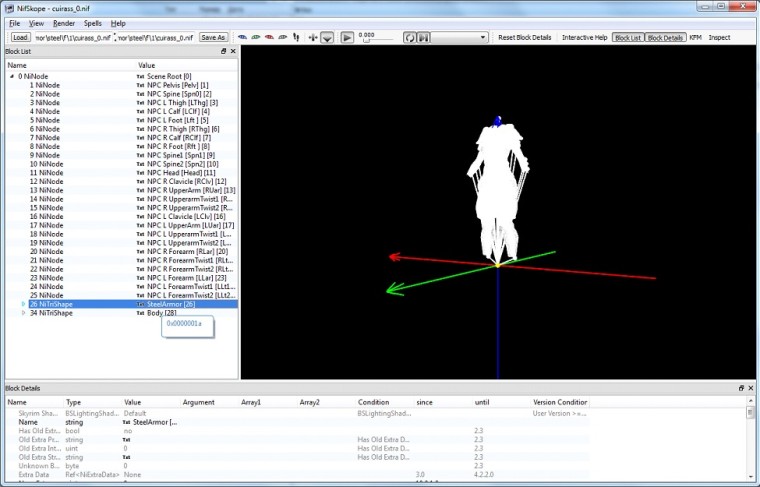

- Output File Name или Output Data Path рекомендую указать свои, дабы не затереть оригинальные файлы брони. Вдруг пригодится переделать.
Примечание:
- это мы сделали только тело, не игровой Nif файл. Так что на данном этапе эта папка будет пуста.
3.20. Поздравляю, готово. Более того, непосредственно в BodySlide в список тел добавилась наша броня. Теперь её можно вызвать там и настроить размеры как угодно (см. раздел 1). И создать собственно выходной nif файл. А если вы меняете сразу много брони под одно тело, то пользуйтесь пресетами и кнопкой Batch Build внизу. Выходные Nif файлы будут по пути, указанному в 3.19.
3,20а. Если нет нужды править формы в Bodislide, то можно сохранить прям сразу меш файл. Выбираем в меню Export - export nif with reference. Перезаписываем оригинальный меш. Для версий ниже 2,5 - сначала копируем болванку в броню. ПКМ на болванке - Duplicate Shape. Назовите её как-то. Затем в меню Export - export nif.
3.21. Надо восстановить нормали. Открываем по очереди оба файла в NifScope.
3.22. Раскрываем список, находим броню. Не тело! ПКМ – Mesh – Face normals.
3.23. Сохраняем с перезаписью файлов.
3.24. Проверим в игре. Поместите файлы cuirass_0.nif и cuirass_1.nif в папку DATA/meshes/armor/steel/f.
Раздел 3. Конвертируем броню от одного тела для другого с помощью шаблонов
- Способ, рассмотренный в разделе 3 – универсальный. Вы берёте тело, к которому надо привести броню и “обтягиваете” его этой самой бронёй. Но есть иной способ – шаблоны. Т.к. программа была написана для тел CBBE, то шаблоны конвертации есть только под CBBE. Но мы используем хитрость – тело CBBE будет переходником. И так, в моём примере я преображу броню из UNP в броню под 7B. Подразумевается, что вы ознакомились с разделом 2, т.к. я буду писать короче
1. В Outfit Studio начинаем новый проект
2. Выбираем шаблон Convert: UNP to CBBE. Жмём Next
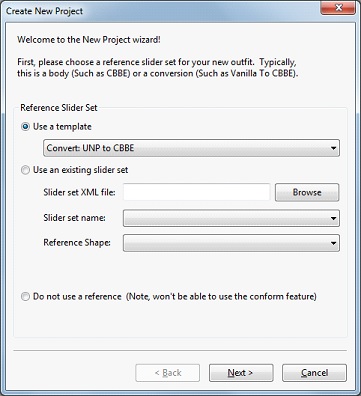
3. Обзываем нашу броню. В Load from a nif file указываем nif файл брони UNP, ниже указываем текстуры. Жмём Finish.
- Важно: указываем файл _1.nif.
4. Выравниваем броню с телом болванкой, если надо.. Тело-болванку НЕ двигаем.
5. Удаляем тело (если есть) из меша брони. Не болванку! ПКМ на теле – Delete Mash.
6. Идём в меню Slider – Conform All. Всё, броню привязали к телу-болванке.
7. Сдвигаем слайдер справа в 100%. Т.е. мы фактически переключаем тело UNP на тело CBBE.
8. В меню Slider – Set Base Shape. На этом этапе у нас получилась конверсия тела в CBBE. Двигаемся к 7B.
9. Идём File – Load Reference Set. Выбираем Convert: CBBE to SevenBase. Жмём ОК. Базовое тело справа заменилось на CBBE, слайдер поменялся.
10. Повторяем шаги 6 – 8.
11. Идём File – Load Reference Set. Теперь в разделе Use an existing slider set в строке Slider set XML file ищем в папке bodyslide\ConversionSets файл 7BConvert.xml. (для конверсии в другие тела посмотрите файл WeightConvert.xml) * Остальное выбираем как на скриншоте ниже. Жмём ОК.
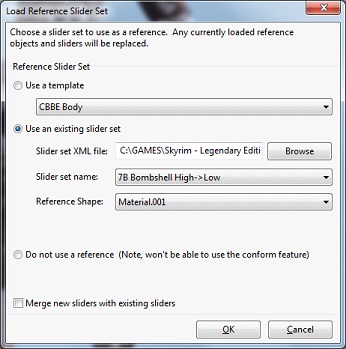
12. Теперь настало время творчества. С помощью инструментов подгоняем броню под тело.
13. Нам необходимо тело в меше нашей брони, что бы игра знала как его крепить к персонажу. Особенно, если есть голые участки тела. В противном случае, там будет пустота. Справа ПКМ на болванке тела (Material.001) – Dublicate Shape. Назовите как-нибудь, body например. Тело появится в списке частей брони. Для версии 2,6 шаг можно пропустить.
14. Настраиваем веса для брони. ПКМ на части брони – Copy bone weights
Важно:
- если броня состоит из нескольких частей, то проделать это для каждой из них. Тело, скопированного в шаге 13 не затрагивать, т.к. его скопировали уже вместе с костями.
15. Сохраняем нашу броню. File – Export Current – Export Nif. Сохраняем файл как “названиеброни_1.nif”.
Если в версии 2,6 шаг 13 был пропущен, то выбрать надо Export nif with reference.
16. Теперь надо сделать файл “названиеброни_0.nif”.
17. Удаляем из меша брони скопированное в шаге 13 тело. Если не копировали (версия 2,6 - пропускаем).
18. Slider – Conform All.
19. Сдвигаем слайдер в 100%.
20. Slider – Set Base Shape.
21. Выполняем шаг 10, только выбираем в Slider set name – 7B Bombshell Low->High.
22. Копируем тело-болванку. Можно пропустить в версии 2,6.
23. Копируем веса костей.
24. Экспортируем файл с названием “названиеброни_0.nif”. Для версии 2,6 - Export nif with reference.
Раздел 4. Пусть всё трясётся или добавление к моделям брони физики
- Собственно, в заголовке всё сказано. Подразумевается, что броню вы используете уже подогнанную к телу.
1. В Outfit Studio начинаем новый проект
2. Я буду использовать для примера UNP тело. В разделе Use an existing slider set выбираем файл UNP.xml, находящийся в BodySlide\SliderSets\. В Slider Set Name выбираем тело с нужной вам физикой. Для версии 2,6 можно в раскрывающемся списке выше просто выбрать UNP HDT. Жмём Next.
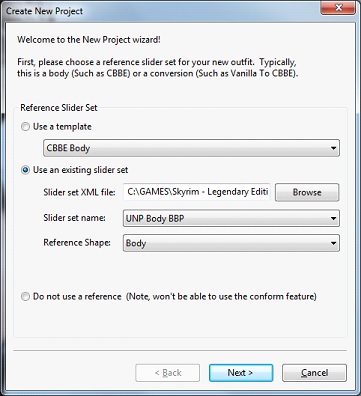
3. В следующем окне выбираем меш изменяемой брони, в названии которого есть 1. Указываем текстуры для наглядности.
4. Ровняем броню к телу-болванке, если необходимо.
5. Удаляем базовое тело из брони. Не тело-болванку.
6. Копируем тело-болванку в нашу броню. ПКМ на теле – Duplicate Shape. В версии 2,6 можно не копировать.
7. Копируем в броню веса костей. ПКМ на каждой части брони - Copy bone weights
Примечание: если хотите сделать тряску выборочной, то можно скопировать не все веса. На вкладке bones выбираете нужные, переключаетесь обратно на meshes - ПКМ на части брони - Copy Selected Weights. Кости груди: NPC L Breast, NPC R Breast, NPC L Breast01 (если есть), NPC R Breast01 (если есть). Кости попы: NPC L Butt, NPC R Butt. Кости живота: NPC Belly.
7. Сохраняем проект, через BodySlide создаём 2 nif файла. Либо экспортируем сразу в nif. Для версии 2,6, если не копировали тело в шаге 6, выбираем Export nif with reference.
Раздел 5. Полезности
1. У меня есть тело совсем нестандартное, либо настроенное уже в BodySlider. Как подогнать броню под него, если в списках тел его нет при создании нового проекта?
1.1. Вам понадобятся _0.nif и _1.nif файлы вашего тела.
1.2. В новом проекте загружаем в Slider set XML file ваш _1.nif файл. Да да, сюда можно не только XML указывать.
1.3. В качестве меша брони выбираем так же _1.nif файл.
1.4. Ровняем броню к болванке при необходимости.
1.5. Удаляем базовое тело в меше брони.
1.6. Инструментами подгоняем броню под наше тело.
1.7. Копируем болванку в меш брони. Или не копируем в версии 2,6.
1.8. Экспортируем нашу новую броню File -> Export Current -> Export Nif. Для версии 2,6 при пропущенном шаге 1,7 Export nif with reference.
1.9. Повторить всё то же самое для меша тела _0.nif и меша брони _0.nif.
2. Хочу содать свой слайдер. Как сделать?
2.1. В Outfit Studio выбираем подходящее тело, подгружаем тело/броню, которому нужен слайдер. Даже если вы хотите добавить слайдер к телу, то тело-болванка всё равно нужно – иначе не даст сохранить.
2.2. В меню Slider -> New Slider. Как-то его называем.
2.3. Нажимаем на карандаш у слайдера нашего.
2.4. Редактируем тело с помощью кистей.
2.4.1 Вариант для продвинутых – в любимом 3D редакторе отредактировать тело как надо, не изменяя количества вершин.
2.4.2. Сохранить с расширением .obj.
2.4.3. В Outfit Studo нажать Slider -> Import Slider Data -> Import .obj и загрузить файл.
2.5. Опять нажать на карандаш.
2.6. Сохранить проект.
3. Можно ли сделать опциональное отображение частей доспеха?
3.1. Можно. Это так называемый ZAP-слайдер
3.2. В Outfit Studio выбираем подходящее тело, подгружаем броню, которой нужен ZAP-слайдер.
3.3. Выберите кисть маска (Mask).
3.4. Закрасьте те части, которые ни при каком варианте не должны исчезать. Можно закрасить части наоборот и потом инвертировать маску Brush – Invert Mask.
3.5. В меню Slider -> New Zap Slider. Назовите его как-то.
3.6. Сохраните проект.
3.7. В BodySlide этот ZAP-слайдер появится в виде чек-бокса.
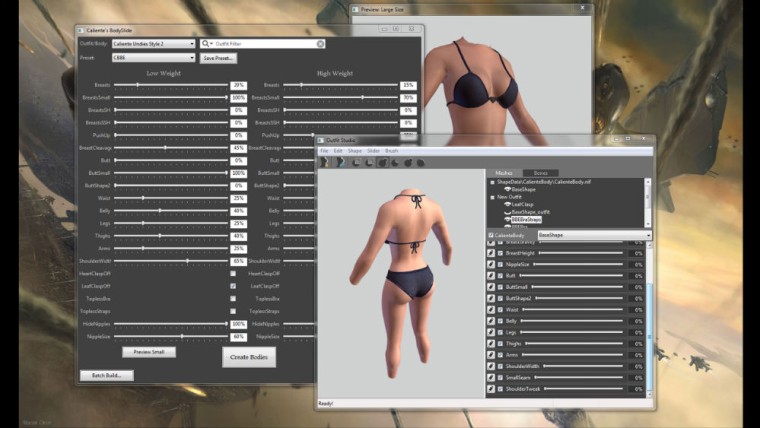

Что в архиве:
00 BodySlide - это основной модули самой программы, ставить обязательно (папку CalienteTools и textures в папку Data в игре, папка textures пустая, не знаю зачем она)
01 CBBE - набор ползунков для CBBE тел.
02 UUNP - Все ваши любимые UNP тела и варианты на основе UNP тел через один набор ползунков!
03 RaceMenu CBBE - Используйте ваши BodySlide ползунки в игре вместе с модом RaceMenu! Эти плагины требуют RaceMenu v3.2.2 или выше. Создание тел и нарядов в BodySlide с включенным флажком "RaceMenu Morphs" и вы сможете настроить их в дальнейшем в игре (только для персонажа игрока и для компаньонов через мод EFF)
04 RaceMenu UUNP - тоже самое что и 03 RaceMenu CBBE, только для UNP тел и любых тел на основе UNP
ВИДЕО:










Описание жесть!
Круть, я как раз ждал обнову
Убедительная просьба к администрации! Материал урока был взят без спросу с сайта gamer-mods.ru. Автор урока я, Гравицапа. Прошу удалить ворованную статью или дать в материале ссылки на первоисточник. Безобразие, скопировано всё, даже оформление и грамматические ошибки.
Graviczapa думаю.. обращение к админам нужно не здесь писать.